Аккаунт Яндекса является неотъемлемой частью многих пользователей, однако иногда возникают ситуации, когда необходимо удалить его с устройства. Будь то смена учетной записи, продажа телефона или желание очистить устройство от ненужных аккаунтов, в этой статье мы рассмотрим, как удалить аккаунт Яндекса на телефоне Samsung с операционной системой Android.
Процесс удаления аккаунта Яндекса на телефоне Samsung довольно простой, хотя и может отличаться незначительно в зависимости от версии Android и модели устройства. Однако, следуя нашей краткой инструкции, вы сможете без проблем удалить аккаунт Яндекса на своем Samsung-телефоне.
Шаг 1: Откройте "Настройки" на своем телефоне Samsung.
Шаг 2: Прокрутите вниз и найдите раздел "Аккаунты" или "Облако и аккаунты". Возможно, его расположение может немного отличаться в зависимости от вашей модели телефона и версии Android. Войдите в этот раздел.
Шаг 3: В списке аккаунтов найдите аккаунт Яндекса и нажмите на него, чтобы открыть его настройки.
Шаг 4: В открывшемся окне аккаунта Яндекса найдите иконку "Удалить аккаунт" или "Удалить". Нажмите на нее.
Шаг 5: Подтвердите свое действие, нажав на кнопку "Удалить" или "ОК". Теперь ваш аккаунт Яндекса будет удален с вашего Samsung-телефона.
Помните, что при удалении аккаунта Яндекса с вашего устройства все данные, связанные с ним (такие как электронная почта, заметки и настройки), будут удалены. Убедитесь, что вы перед удалением аккаунта сделали резервную копию всех важных данных, чтобы не потерять их.
Теперь вы знаете, как удалить аккаунт Яндекса на телефоне Samsung с операционной системой Android. Следуйте нашей инструкции и легко освободите свое устройство от ненужных аккаунтов.
Удаление аккаунта Яндекса на телефоне Android на Samsung

Если вы хотите удалить аккаунт Яндекса с телефона Samsung на базе Android, следуйте этой инструкции:
- Откройте "Настройки" на своем телефоне.
- Прокрутите список настроек до раздела "Учетные записи" и выберите его.
- В списке учетных записей найдите и нажмите на "Яндекс" или "Yandex". В зависимости от версии операционной системы вашего телефона, название может быть немного другим.
- На странице учетной записи Яндекса нажмите на меню в верхнем правом углу (обычно это три точки или три горизонтальные линии).
- Выберите "Удалить учетную запись" или "Удалить аккаунт". Подтвердите удаление, если система попросит вас это сделать.
После выполнения этих шагов аккаунт Яндекса будет удален с вашего телефона Samsung на базе Android.
Причины удаления аккаунта
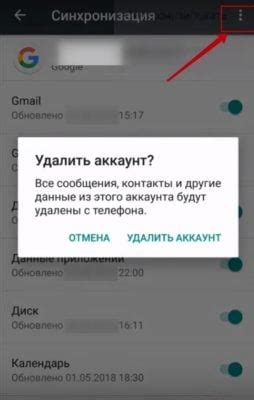
Удаление аккаунта Яндекса может быть необходимо по разным причинам. Рассмотрим некоторые из них:
1. Необходимость создания нового аккаунта: Если вы хотите использовать другой логин и пароль для доступа к Яндексу, то удаление существующего аккаунта может быть одним из первых шагов в этом процессе. |
2. Прекращение использования услуг Яндекса: Если вы больше не пользуетесь сервисами Яндекса, то удаление аккаунта может помочь вам избавиться от ненужных данных и активаций. |
3. Смена устройства: При смене телефона или планшета может быть удобно удалить старый аккаунт Яндекса с устройства, чтобы избежать возможных конфликтов и проблем с авторизацией. |
4. Нарушение безопасности: Если вы стали жертвой взлома аккаунта или заметили несанкционированные действия, то удаление аккаунта может помочь защитить ваши данные и избежать дальнейших проблем. |
5. Чистка учетной записи: Если вы хотите очистить свою учетную запись от старой и неактуальной информации, удаление аккаунта может быть эффективным способом достичь данной цели. |
Шаг 1: Отключение синхронизации аккаунта

Перед удалением аккаунта Яндекса на телефоне Samsung с операционной системой Android необходимо отключить синхронизацию аккаунта.
Для этого следуйте инструкциям:
- Откройте "Настройки" на вашем телефоне Samsung.
- Прокрутите вниз и найдите раздел "Аккаунты" или "Облако и аккаунты".
- Нажмите на этот раздел, чтобы открыть его.
- Вы увидите список аккаунтов, связанных с вашим телефоном. Найдите аккаунт Яндекса и выберите его, нажав на него.
- В открывшемся меню найдите опцию "Синхронизация аккаунта" или "Синхронизация".
- Выключите переключатель рядом с этой опцией, чтобы отключить синхронизацию аккаунта Яндекса.
Теперь синхронизация аккаунта Яндекса на вашем телефоне Samsung с операционной системой Android отключена, и вы готовы к удалению аккаунта. Обратите внимание, что эта операция не удалит аккаунт, а только отключит его синхронизацию с вашим телефоном.
Шаг 2: Удаление аккаунта из настроек телефона

Чтобы удалить аккаунт Яндекса с вашего телефона Samsung с операционной системой Android, вам необходимо выполнить следующие действия:
- Откройте "Настройки" на вашем телефоне, это можно сделать, нажав на значок шестеренки в главном меню или на рабочем столе.
- Прокрутите список настроек вниз и найдите раздел "Аккаунты и резервное копирование".
- В разделе "Аккаунты и резервное копирование" выберите "Аккаунты".
- Найдите и нажмите на ваш аккаунт Яндекса. Возможно, вам придется прокрутить список аккаунтов вниз, чтобы найти его.
- В открывшемся окне нажмите на "Удалить аккаунт" или "Удалить".
- Телефон попросит вас подтвердить ваше намерение удалить аккаунт Яндекса. Нажмите на "ОК" или "Удалить", чтобы подтвердить.
- После этого аккаунт Яндекса будет удален с вашего телефона Samsung и все связанные с ним данные будут удалены.
Пожалуйста, обратите внимание, что удаление аккаунта Яндекса из настроек телефона приведет к удалению всех связанных с ним данных, включая контакты, письма, облачные хранилища и другие файлы.
Шаг 3: Отключение аккаунта от сервисов Яндекса

После того, как вы удалили аккаунт Яндекса с вашего телефона Samsung на Android, необходимо отключить его от всех сервисов Яндекса. Вот как это сделать:
- Откройте приложение "Настройки" на вашем телефоне.
- Пролистайте вниз и найдите раздел "Аккаунты" или "Учетные записи".
- Нажмите на раздел "Яндекс" или "Yandex" (название может отличаться в зависимости от версии Android).
- Вам будут показаны все подключенные сервисы Яндекса. Нажмите на каждый из них и выберите вариант отключения аккаунта.
- Подтвердите свое решение об отключении аккаунта от выбранного сервиса Яндекса.
После выполнения всех этих шагов ваш аккаунт Яндекса будет полностью отключен от сервисов, которые вы выбрали. Теперь вы можете быть уверены в безопасности и конфиденциальности ваших данных.
Шаг 4: Подтверждение удаления аккаунта
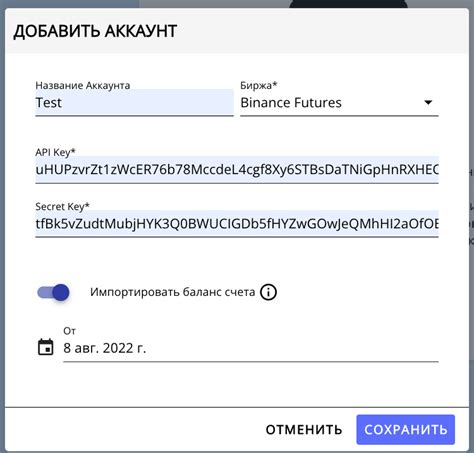
После того, как вы ввели свои данные и выбрали "Удалить аккаунт", на экране появится окно с подтверждением удаления аккаунта. В этом окне вам будет необходимо подтвердить свои намерения.
Внимание: После подтверждения удаления аккаунта все ваши данные, включая почту, файлы, контакты и настройки, будут безвозвратно удалены. Поэтому перед удалением аккаунта убедитесь, что у вас есть резервные копии всех важных данных.
Чтобы продолжить удаление аккаунта, нажмите кнопку "Подтвердить". Если вдруг передумаете и хотите сохранить аккаунт, нажмите кнопку "Отменить".
Обратите внимание, что процесс удаления аккаунта может занять некоторое время. Пожалуйста, будьте терпеливы и не прерывайте процесс, пока не появится сообщение об успешном удалении аккаунта.